Редактор Wix: о расширенных меню
4 мин.
С помощью расширенных меню вы можете показывать посетителям нужный контент где угодно на сайте. Создавайте разные меню для разных разделов сайта с несколькими уровнями навигации. Вы можете настроить каждую часть расширенного меню в соответствии с вашим стилем.
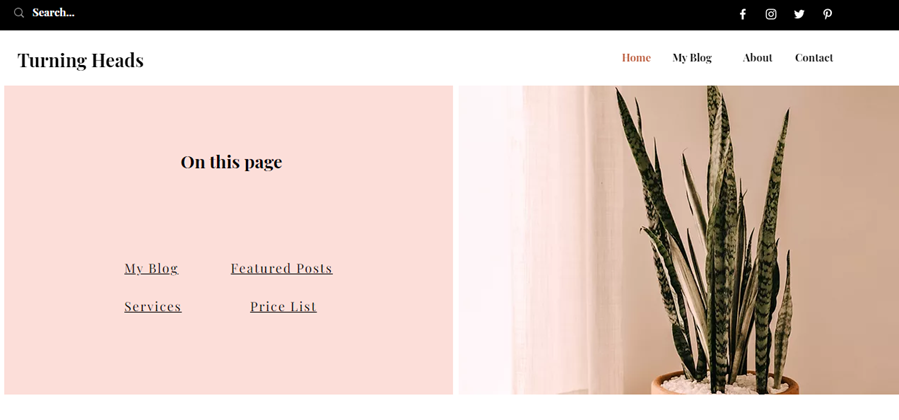
Создавайте несколько меню для разных страниц
Используйте расширенные меню, чтобы направлять посетителей к релевантному контенту и информации из разных разделов и страниц сайта. Вы можете добавить столько отдельных меню, сколько вам нужно, а также настроить их и управлять ими по отдельности.
Например, вы можете отобразить меню, которое направляет посетителей на страницы и якоря в вашем хедере, а другое меню ведет к контактной информации и дополнительным ссылкам в футере. Узнайте, как добавить и настроить несколько расширенных меню
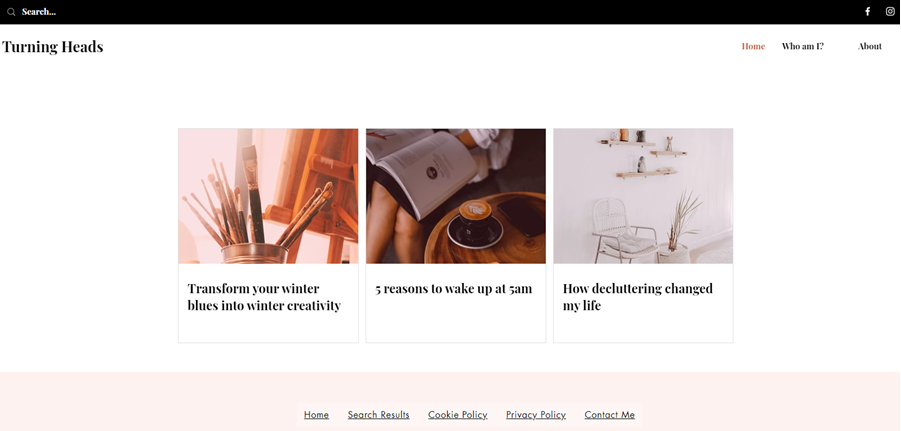
Используйте суб-навигацию для организации пунктов меню
Когда на сайте много страниц, якорей и разделов, важно упростить их поиск. В расширенных меню вы можете добавить подменю, чтобы создать раскрывающиеся папки, на которые посетители могут навести курсор.
Помимо подменю, в расширенных меню также есть возможность отображать подпункты. Это подменю внутри подменю, и они представляют собой отличный способ отображения контента в логическом порядке или в группах. Узнайте, как создавать подпункты подменю
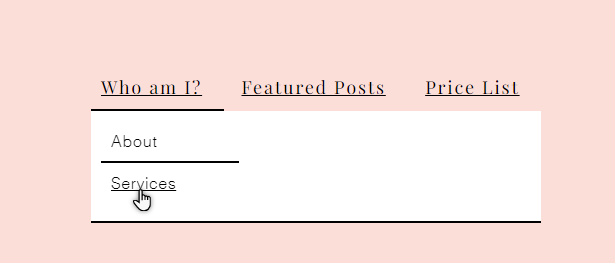
Примечание:
Создать подпункты можно только с горизонтальными меню, которые вы добавили вручную из панели Добавить элементы.Они недоступны в меню, которое поставляется с выбранным шаблоном сайта, или в вертикальных меню.
Отобразите дополнительный контент
Помимо параметров суб-навигации, вы также можете отображать дополнительный контент как часть работы с меню. Выпадающее меню - это элементы-контейнеры, которые вы можете добавить как элементы в расширенное меню. Когда посетители наводят курсор на пункт меню на вашем действующем сайте, открывается контейнер.
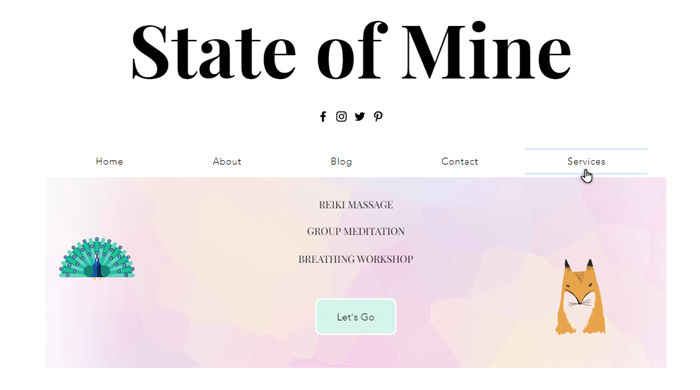
Настройте внешний вид и выравнивание контейнера, а также добавьте такие элементы, как текст, кнопки и изображения, чтобы показать посетителям все, что им нужно. Узнайте, как добавить и настроить выпадающее меню
Настройте дизайн каждой части меню
В зависимости от типа меню (вертикальное, горизонтальное и т. д.) Вы можете адаптировать различные аспекты дизайна расширенного меню, чтобы оно выглядело так, как вы хотите, и соответствовало вашим страницам.
Настройте элементы меню и подменю, чтобы они выделялись, и добавьте привлекательный фон в контейнеры, чтобы создать яркую визуальную навигацию.
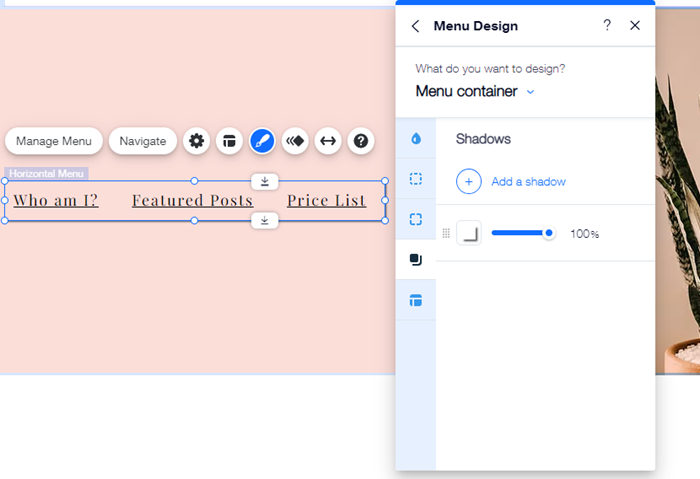
Настройте макет
Вы также можете настроить макет расширенного меню, тогда элементы будут отображаться таким образом, чтобы они дополняли структуру страницы. В зависимости от того, какое у вас меню - горизонтальное или вертикальное, - вы можете выбрать способ открытия подменю и настроить выравнивание элементов, чтобы создать понятный макет для посетителей.
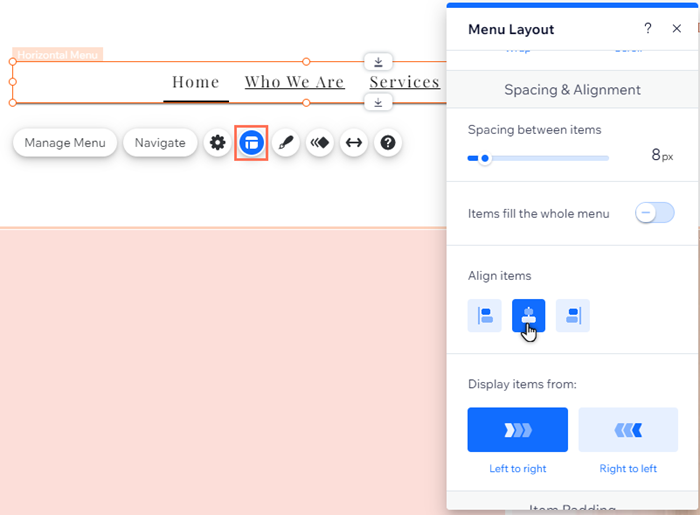
Вопросы и ответы
В чем разница между расширенными меню и обычными меню?
Сколько дополнительных меню я могу добавить на страницу?
Можно ли добавить несколько меню на мобильном сайте?
Как настроить подменю?
Как настроить подпункты?

